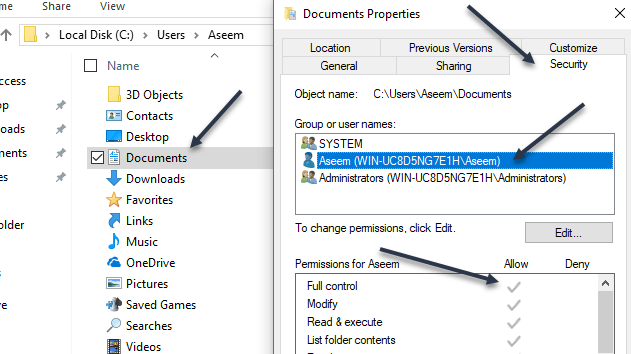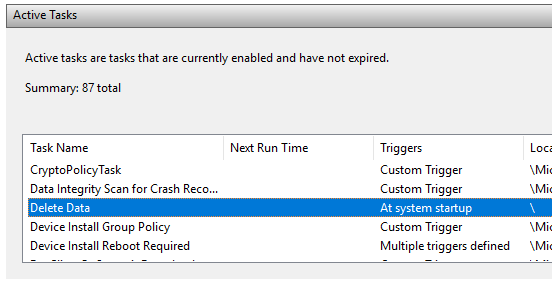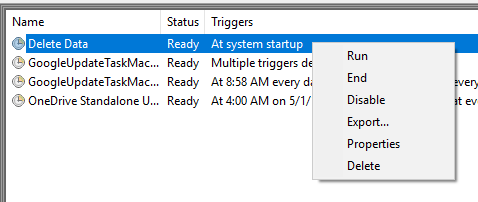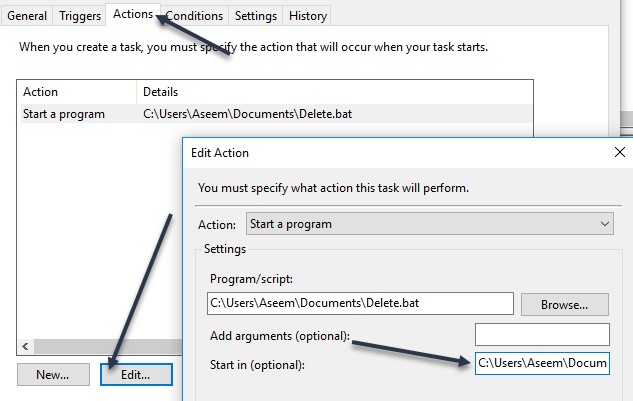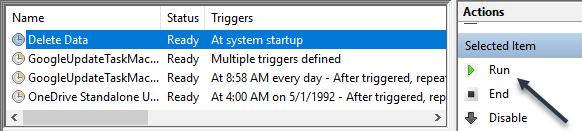Я создал командный файл, который удаляет все файлы из временной папки при каждом запуске компьютера. Я создал основную задачу в планировщике заданий и надеялся на лучшее. К сожалению, ничего не произошло, когда мой компьютер загрузился. После долгих проб и ошибок я понял, как запустить скрипт.
В этой статье я расскажу вам о настройках и разрешениях, которые необходимо настроить, чтобы ваш пакетный файл работал без ручного вмешательства.
Шаг 1. Проверьте права доступа к файлам и папкам
Первым шагом к решению этой проблемы является обеспечение того, чтобы учетная запись, используемая для запуска сценария в планировщике заданий, имела разрешения «Полный доступ» для папки, содержащей сценарий, самого сценария и любых папок / файлов, к которым сценарий обращается при запуске.
Как видите, учетная запись пользователя Aseem была явно добавлена и получила разрешение «Полный доступ». Теперь вы должны сделать то же самое для папки, содержащей скрипт, и для самого скрипта. Не думайте, что если вы дадите разрешения папке, в которой находится скрипт, вам будет удобно, потому что это не так. Наконец, установите разрешения для любых файлов и папок, с которыми будет взаимодействовать скрипт.
В моем случае мне нужно было перейти в C: test, щелкнуть правой кнопкой мыши по этой папке и добавить туда свою учетную запись с разрешениями «Полный доступ». Это немного раздражает, когда вы делаете это, но это единственный способ запустить скрипт.
Примечание. Учетная запись, используемая для запуска сценария, должна входить в локальную группу администраторов на компьютере. В моем случае учетная запись Aseem является учетной записью администратора и, следовательно, является частью локальной группы администраторов.
Шаг 2. Проверьте настройки планировщика заданий
Теперь давайте перейдем к планировщику заданий и изменим там соответствующие настройки. Откройте планировщик задач и найдите свою задачу в разделе «Активные задачи». Они должны быть перечислены в алфавитном порядке.
Дважды щелкните по нему, и он сам откроет задачу в том же окне. Чтобы отредактировать задачу, вам нужно щелкнуть ее правой кнопкой мыши и выбрать «Свойства».
Здесь есть несколько вкладок, и пару вещей нужно проверить и изменить здесь. Во-первых, на вкладке Общие необходимо проверить учетную запись пользователя, которая используется для запуска задачи. В моем случае это учетная запись Aseem, которой я ранее дал разрешения в файловой системе и которая входит в группу администраторов на компьютере.
Далее необходимо выбрать параметр «Выполнить» независимо от того, вошел пользователь в систему или нет, и выбрать Windows Vista, Windows Server 2008 в поле «Настроить для».
Теперь нажмите OK, чтобы сохранить настройки. Когда вы это сделаете, может появиться диалоговое окно, в котором вы должны ввести пароль для учетной записи пользователя, которая будет запускать задачу. Это выдвигает другое требование. Вы не можете использовать учетную запись, которая не имеет пароля. Учетная запись пользователя должна иметь пароль для запуска задачи.
Наконец, вы должны запустить задачу вручную один раз в планировщике задач, чтобы убедиться, что она выполняется. Если он работает нормально после того, как вы изменили все настройки, тогда он должен работать, когда он должен быть запущен. В моем случае это должно было произойти при запуске, и после внесения изменений все работало нормально.
Обратите внимание, что если ваш сценарий обращается к различным компьютерам в домене при запуске, вы должны попытаться использовать учетную запись администратора домена для запуска задачи. Это гарантирует, что учетная запись имеет достаточно разрешений для доступа к удаленным компьютерам.
Bat файл не открывается в windows 10
Приветствую. Надоело мне уже копировать файлы с одной директории в другую руками. Посмотрел что это можно делать через командную строку. Все получилось. Решил создать batник. И вот в нем уже ничего не происходит. Писал код и в note++ с сохранением в кодировке 866, без изменений. Не работает. Возможно дело в том, что у меня нет админ прав?
Собственно мое творение:
xcopy /y «C:\Users\VNaidyuk\Desktop\папка1\*.txt» «C:\Users\VNaidyuk\Desktop\папка2»
Дубликаты не найдены
русские имена папок смените на латинские
Не нужны админ права на папки в вашем раб. столе.
Может, пробелы где-то в пути?
Проблема в кириллице в названиях папок.
xcopy «C:\Users\VNaidyuk\Desktop\папка1\*.txt» «C:\Users\VNaidyuk\Desktop\папка2\» /i /y
Да, я тоже сейчас это опробовал. При копировании в окне пишет фигню, но копирует.
chcp 1251 >nul
xcopy /y «D:\sales\Счета\*.*» d:\sales\test\
cmd расширение попробуй и от админа.
xcopy и по тексту далее
И в открытом окне с командной строки запускай. увидишь на что ругается.
Чтобы не спрашивало «файл или папка» ставится ключ /i
А зачем эхо сначала включать, а потом его выключать? :)))
Для того, чтобы вывод xcopy не подавить.
Например, можно сделать на оборот, и тогда вывод на консоль будет подавлен.
Такие вещи полезны для скорости обработки. Т.к. вывод в консоль задерживает работу программы.
И @ это комментарий. Если его убрать, то эти команды будут работать.
pause в конце добавить, не?
Нас так информатичка учила
Эхо всего лишь показывает что там выполняет батник. Обычно, пишут сразу @echo off, чтоб глаза не мозолить. Но ради одной строчки и не под ДОСом вообще смысла в этой команде нет.
с ней лучше было не спорить, даже если ты самый умный штоле
У нас преподаватель английского такая была в техникуме. Мы угорали от её произношения слова design. Даже после того, как я ей показал транскрипцию в словаре, она упорно произносила «Дезижн». :))
Когда то в древние времена, в одном из банков где я работал, на батниках была сделана целая система обмена с РКЦ 😀
Слеш поставь в конце второй папки.
Теперь ты знаешь с чего начинать в следующий раз
освой тотал коммандер. вся процедура копирования делается одной кнопкой
День рождения Powershell
14 ноября 2006 года, была выпущена финальная версия (Release to Web, RTW) Powershell. Эта версия была выпущена для Windows XP SP2, для Windows Vista, финальная версия Powershell была выпущена 30 января 2007 года.
Конечно, до этого были предрелизные версии (Release Candidate), был проект Monad, который являлся предшественником Powershell. Непосредственно Powershell, его финальная версия, был выпущен именно 14 ноября 2006 года.
До определенного момента я Powershell запускал только для каких-нибудь экспериментов, не рассматривая его как инструмент для повседневной работы.
Я эту задачу решил, причем решил на CMD, VBS и Autoit. После этого, мне опять на глаза попался Powershell и я решил решить задачу на нем, в качестве упражнения. Решение нужной мне задачи занимало на VBS примерно 30 строк кода. Каково же было мое удивление, когда решение этой задачи на Powershell составило всего 3 строки!
За прошедшее время, Powershell не раз меня выручал, давая возможность просто решать задачи различной степени сложности.
После этого, я решил попристальней посмотреть в сторону Powershell и разобраться с ним получше.
Время шло, я разбирался с Powershell и у меня накопилось приличное количество заметок, записок, статей о нем. Мне показалось неудобным хранить информацию в таком виде и я решил создать для себя справочник, в который и включить все имеющиеся данные с тем, чтобы, когда возникнет у меня необходимость освежить что-то в памяти, я мог это сделать, посмотрев в одном источнике.
Собрав таким образом некоторый объем информации, я увидел, что у меня получилась книга. Решив, что данное мое творение может оказаться полезным не только мне, но и некоторому кругу других людей, я решил свою книгу опубликовать.
Сегодня, в честь дня рождения Powershell, я решил выложить новую версию своей книги.
Поделитесь Вы, уважаемые читатели, помогал ли Вам Powershell каким-либо образом в работе?
Задача простая, но у меня не срабатывает батник из планировщика заданий.
Я не программист и реальных знаний и практики в этом деле не имею, но по работе очень нужно решить эту задачу.
Задача в том, что нужно удалять старые (3х дневные файлы) из определенной папки, как только они устареют.
Скрипт в Windows PowerShell ISE его содержание: (файл tt.ps1)
Содержание BAT файла:
Запуская сценарий tt.ps1 из Windows PowerShell ISE, файлы удаляет.
Запуск батника этого не делает.
Путь в батнике к PowerShell верный, проверял не раз
Прошу помощи, заранее благодарю.
Для минусов внутри.
В таком состоянии уже 4й час)
Дубликаты не найдены
Лига программистов
269 постов 5K подписчиков
Правила сообщества
Правило 2. При публиковании поста ставим корректные теги, передающие смысл публикации.
Ух ты! Использовать батник для запуска ps1-скрипта для удаления файлов.
Мож проще самим батником прибивать?
какой мануал нашел по такому и делал, где *.* можно указать формат файлов, которые удалять надо?
спасибо, попробую на досуге
попробуй закинь скрипт не в корень диска c, там 10 без прав админа часто не дает ничего нелать. А еще что сам батник при выполнении пишет? Чтобы при запуске он не закрывался сразу после выполнения команды вставь например TIMEOUT /T 10
Стопроцентов кодировку файла смотри. Открой в akelpad и установи cp866 сохрани и выполни.
Используй переменную пути
Да, и лучше не *.bat файл создавать, а *.cmd. Для теста выставить в свойствах — запускать от имени администратора.
Таже фигня. Работает если c:\tt.ps1 без кавычек
это здесь слеш режется или у тебя путь так и прописан? оставь в батнике просто
-executionpolicy : Имя «-executionpolicy» не распознано как имя командлета, функции, файла сценария или выполняемой про
граммы. Проверьте правильность написания имени, а также наличие и правильность пути, после чего повторите попытку.
+ CategoryInfo : ObjectNotFound: (-executionpolicy:String) [], CommandNotFoundException
попробовал создать простой скрипт, запустился командой
Через файл как раз не даёт, хотя может дело в кавычках
при том отработало и с кавычками и без
Планировщик умеет сам в повершелл. Без всяких батников.
подскажи как планировщик заставить выполнить мой скрипт? добавлял аргумент не сработало. может не правильно добавил, если знаешь как покажи пожалуйста, что указать там. Из планировщика он мне просто софтину открыл и все.
у меня вот так, и всё работает
Я последнее время сразу пс-файл указываю и все работает.
Зачем аргумент? Прямо пиши тт.пс1
pause в конце добавь, увидишь что не нравится
в батник? подскажи пожалуйста синтаксис
Не требует аргументов. В конце новая строка с pause в ней и всё.
так и пишется: pause
Жертвы автоматизации
У друга жена (Оля) работала делопроизводителем и бухгалтером в одной довольно крупной компании. Уж лет 10 как.
За время работы жены Гриша ей написал кучу программок, утилит и ботов, которые помогали, а то и выполняли за нее всю работу.
Ну или шлет ответ, что не хватает каких-то данных или данные неправильны. В общем автоматизировал все, что можно.
Все были довольны и шеф жены в первую очередь.
Но, что-то в компании посчитали и решили сократить Олино место.
Ну, как говорится, говно вопрос! И Гриша одним тычком мыши удаляет всех ботов и программы, которые он написал жене.
А жена сидит уже дома, сокращенная.
Через неделю им приходит иск от компании за причинение умышленного вреда по уходе с рабочего места.
Типа перед увольнением она уничтожила собственность компании на кучу бабок, запустила вирус и сейчас вся работа департамента блокирована.
Руководство грозит всяческими карами, если работа не будет восстановлена.
Также требуют написать документацию на Гришины программы в трехдневный срок и отработать еще месяц для передачи опыта работы с Гришиными программами.
Тут вмешиваются юристы Гриши, что мол данные программы были собственностью Оли, и она разработала их в свое свободное время.
Сейчас, похоже будут судиться.
По идее если пройдет экспертиза программ, то выяснится, что ботов писал ее муж, т.к. нет у Оли квалификации писать программы с ИИ и всяческими прибамбасами.
Тогда Олю можно будет обвинить в разглашении данных компании.
История не закончена, но вроде Гришины юристы утверждают, что до Оли никто докопаться не сможет. Ну разве что если вкинуть в правосудие побольше денег.
Я смотрю, тема стала пользоваться живым интересом, поэтому спросил подробности.
Значится так. Гриша написал бота, который ловит маилы через клиент. Дальше шли в ход монструозные скрипты на power shell и bash.
Также были написаны скрипты на VBS на несколько тысяч строк. Также использовался Access, который был установлен до кучи с Office.
Всё это дело генерировало практически автоматом различные отчеты, статистику и сводки.
То же самое происходило с разными документами, которые, к слову, могли весить несколько мегабайт.
Перерабатывался очень солидный объем данных. И даже когда Оля была в отпуске, комп молотил дальше как ни в чем не бывало.
Так что левого софта н компе установлено не было. Другое дело, что возможности уже установленного были использованы на всю катушку и даже больше.
Легаси код
Хипстеры
Сейчас: Лесорубы Веб-программисты
Сразу видно опыт
Что насчет 5000?
Попросии программиста посмотреть 10 строчек кода, он найдет 10 проблем. Попроси посмотреть 500 строчек, Он скажет, что он выглядит хорошо
*Плачущий ТС*
Для тех, кто говорит, что нужно всегда комментировать свой код
Как стать грамотным разработчиком встраиваемых систем?
Доброго времени суток, в начале этого года я написал пост как жить чуть больше чем на МРОТ и тут же настал коронавирус. Через некоторое время меня сократили, и чет стало вообще грустно. Не знал куда податься, хотел попробовать себя в web разработчиках, но обстоятельства сложились так, что я стал делать несложные проекты на ардуино, а теперь и на esp32, благо я понимаю в схемотехнике и моделировании, но был полным нулем в программировании (да и сейчас не далеко ушел). Но мне понравилось это направление и в будущем хочу стать серьезным разработчиком, не только на атмегах, esp и stm, но вообще на любых микроконтроллерных системах. И вот тут я опять столкнулся с отсутствием информации, в универе нас этому не учили и я понимаю, что могу не осознавать, что какие то вещи надо учить уже сейчас, например FreeRTOS, работа с аппаратной частью микроконтроллеров, взаимодействие программно с ними, высшая математика вдруг нужна оказалась и углубиться в нее надо. Просто поверхностное знание C++ и Phyton не позволит что то серьезное создавать. Сам С++ это тоже не просто синтаксис, я знаю что в нем есть очень мощные инструменты, которыми те же ардуинщики не пользуются. Время у меня есть, минимум год, есть база, есть желание и заказы в этом направлении, очень простые, но на хлеб хватит. Хочу делать серьезные и крутые штуки. Может подскажите подходящие книги, может зарубежные каналы или даже курсы, если надо летом в Москву поеду. А вот поступать 3й раз в вуз точно не хочу, это бесполезно.
Просто прошу совета. Без рейтинга.
Жаль что только в 33 пришло осознание чем хочу заниматься.
Не запускаются ни bat, ни cmd файлы.
Стоит WinXP SP3. В общем захожу в любой bat и cmd файл, а мне все время пишет:
Windows не удалось найти ‘путь к файлу’. Проверьте, что имя было введено правильно, и повторите попытку. Чтобы выполнить поиск файла, нажмите «Пуск», а затем выберите команду «Найти».
Вроде бы все просто но мне не понятно. Так сервер ла2 не могу запустить(
Не запускаются BAT-файлы в Windows 10
Здравствуйте, не могу понять или у меня одного не запускается BAT-файл на Windows 10? Не могу не.
Раскидать файлы по папкам CMD/BAT
Здравствуйте, Уважаемые. Помогите новичку. Есть два каталога D:\KAT1\FOTO и D:\KAT2\IN В.
HKEY_CLASSES_ROOT\batfile\shell\open\command
(По умолчанию) REG_SZ «%1» %*
HKEY_CLASSES_ROOT\cmdfile\shell\open\command
значения те же самые.
Аналогичная ситуация: Не запускаются командные файлы *.cmd, *.bat.
Выходит ошибка: Windows не удалось найти ‘путь к файлу’. Проверьте, что имя было введено правильно, и повторите попытку.
содержимое файла 123.cmd, calc.exe перименовываем в 123.bat выходит таже ошибка.
cmd.exe присутствует и запускается с командной строки, также запускается с меню пуск-выполнить любой экзешник лежащий в c:\windows\system32
файлы config.nt, autoexec.nt присутствуют в c:\windows\system32, (содержимое в порядке, на всяк случай переписал из C:\WINDOWS\repair)
Содержание переменной «PATHEXT»=».COM;.EXE;.BAT;.CMD;.VBS;.VBE;.JS;.JSE;.WSF;.WSH»
Выкладываю ветки реестра с содержимым относящимся к cmd:
@=»Командный сценарий Windows NT»
«EditFlags»=hex:30,04,00,00
[HKEY_CLASSES_ROOT\cmdfile\DefaultIcon]
@=hex(2):25,00,53,00,79,00,73,00,74,00,65,00,6d,00,52,00,6f, 00,6f,00,74,00,25,\
00,5c,00,53,00,79,00,73,00,74,00,65,00,6d,00,33,00,32,00,5c, 00,73,00,68,00,\
65,00,6c,00,6c,00,33,00,32,00,2e,00,64,00,6c,00,6c,00,2c,00, 2d,00,31,00,35,\
00,33,00,00,00
[HKEY_CLASSES_ROOT\cmdfile\shell\edit\command]
@=hex(2):25,00,53,00,79,00,73,00,74,00,65,00,6d,00,52,00,6f, 00,6f,00,74,00,25,\
00,5c,00,53,00,79,00,73,00,74,00,65,00,6d,00,33,00,32,00,5c, 00,4e,00,4f,00,\
54,00,45,00,50,00,41,00,44,00,2e,00,45,00,58,00,45,00,20,00, 25,00,31,00,00,\
00
[HKEY_CLASSES_ROOT\cmdfile\shell\print\command]
@=hex(2):25,00,53,00,79,00,73,00,74,00,65,00,6d,00,52,00,6f, 00,6f,00,74,00,25,\
00,5c,00,53,00,79,00,73,00,74,00,65,00,6d,00,33,00,32,00,5c, 00,4e,00,4f,00,\
54,00,45,00,50,00,41,00,44,00,2e,00,45,00,58,00,45,00,20,00, 2f,00,70,00,20,\
00,25,00,31,00,00,00
[HKEY_CLASSES_ROOT\cmdfile\shellex\PropertySheetHandlers\Shim Layer Property Page]
@=» «
Возможно еще чтото упустил, пока не знаю в какую сторону копать.
PS OS Windows XP SP3
[HKEY_LOCAL_MACHINE\SOFTWARE\Classes\cmdfile]
@=»Командный сценарий Windows NT»
«EditFlags»=hex:30,04,00,00
[HKEY_LOCAL_MACHINE\SOFTWARE\Classes\cmdfile\DefaultIcon]
@=hex(2):25,00,53,00,79,00,73,00,74,00,65,00,6d,00,52,00,6f, 00,6f,00,74,00,25,\
00,5c,00,53,00,79,00,73,00,74,00,65,00,6d,00,33,00,32,00,5c, 00,73,00,68,00,\
65,00,6c,00,6c,00,33,00,32,00,2e,00,64,00,6c,00,6c,00,2c,00, 2d,00,31,00,35,\
00,33,00,00,00
[HKEY_LOCAL_MACHINE\SOFTWARE\Classes\cmdfile\shell\edit\comma nd]
@=hex(2):25,00,53,00,79,00,73,00,74,00,65,00,6d,00,52,00,6f, 00,6f,00,74,00,25,\
00,5c,00,53,00,79,00,73,00,74,00,65,00,6d,00,33,00,32,00,5c, 00,4e,00,4f,00,\
54,00,45,00,50,00,41,00,44,00,2e,00,45,00,58,00,45,00,20,00, 25,00,31,00,00,\
00
[HKEY_LOCAL_MACHINE\SOFTWARE\Classes\cmdfile\shell\open\comma nd]
@=»\»%1\» %*»
[HKEY_LOCAL_MACHINE\SOFTWARE\Classes\cmdfile\shell\print\comm and]
@=hex(2):25,00,53,00,79,00,73,00,74,00,65,00,6d,00,52,00,6f, 00,6f,00,74,00,25,\
00,5c,00,53,00,79,00,73,00,74,00,65,00,6d,00,33,00,32,00,5c, 00,4e,00,4f,00,\
54,00,45,00,50,00,41,00,44,00,2e,00,45,00,58,00,45,00,20,00, 2f,00,70,00,20,\
00,25,00,31,00,00,00
[HKEY_LOCAL_MACHINE\SOFTWARE\Classes\cmdfile\shellex\Property SheetHandlers\ShimLayer Property Page]
@=» «
Как можно создать и запустить bat файл в ОС Windows 10, пошаговая инструкция
Ежедневно пользователь в операционной системе Windows 10 выполняет повторяющиеся действия: копирование файлов, удаление, перемещение и другие операции. Для облегчения задачи и автоматизации процесса продвинутые юзеры используют предварительно созданный bat файл. Многим владельцам компьютеров это понятие не известно, тем более как его создавать и работать с ним. Узнаем, как создать bat файл в операционной системе Windows 10.
Для чего это нужно?
Bat files представляет собой текстовый файл, который выполняет задачи через команды Виндовса. Его запуск автоматизирует выполнение команд, сохраненных в документе, последовательно. В ОС распознается в качестве пакетного файла. Формат применяет скриптовый язык программирования.
В нем хранятся заданные типовые операции. Использование объекта с таким расширением актуально для выполнения следующих операций:
Если пользователь в операционной системе обнаруживает bat files, скачанные со сторонних ресурсов, ему следует проверить объекты антивирусным программным обеспечением. Это необходимо для безопасной работы всей системы.
Особой популярностью такой функционал пользуется среди системных администраторов. Он позволяет сократить время, затраченное на большинство однотипных операций в системе.
Как создать бат-файл в Виндовс 10
Создать его можно двумя способами, используя текстовый редактор или Командную строку. Рассмотрим каждый из них подробнее.
Через Блокнот
Создать объект в Винде можно, воспользовавшись любым текстовым документом. Использование Блокнота считается самым доступным и простым вариантом, актуальным во всех редакциях ОС.
Запуск Блокнота без администраторских прав не позволит сохранить объект в системной папке C. Для этого изначально можно сохранить его в другом месте, а затем переместить его на требуемый диск. Или запустить от имени Администратора.
После выполнения всех пунктов бат будет готов к выполнению поставленных задач. Запустив редактор, программа автоматически начнет свою работу. Если в дальнейшем юзеру понадобится сделать корректировку работы файла, достаточно нажать на него ПКМ, выбрать параметр «Изменить».
Если не получится, то открыть при помощи блокнота.
Затем внести корректировки и сохранить.
С использованием командной строки
Программное обеспечение входит в состав Винды. Консоль помогает взаимодействовать пользователю с компьютером посредством набора команды. Командная строка запускается в своей оболочке, предназначена для продвинутых пользователей. Если создать бат в «десятке» с использованием Блокнота не получается, поможет этот интерфейс. Созданный через командную строку bat files будет запускаться по такому же пути.
При заполнении вручную на новую строку пользователь может перейти с помощью нажатия: «Ctrl + Enter». Если юзер заранее подготовил текст, тогда в окне понадобится нажать ПКМ. Из буфера обмена вся информация автоматически попадет в строки.
При успешном выполнении всех шагов в окне отобразится уведомление.
Для проверки корректности работы нужно открыть двойным кликом ЛКМ по названию.
Другие способы создания
Чтобы применить этот метод в деле, нужно включить отображение параметров. Сделать это можно, перейдя во вкладку «Вид», затем нажать кнопку «Параметры».
Изменить параметры можно также вторым способом:
После выполнения всех пунктов пользователь сможет изменить расширение. Текстовый файл преобразуется в пакетный бат.
Редактирование батника
Созданный bat можно редактировать. Для этого достаточно открыть его в выбранном текстовом редакторе. Юзеру нужно нажать ПКМ по названию, откроется окно, где выбрать «Изменить».
Выбранный объект откроется и будет доступен для редактирования. Пользователю останется внести корректировку и сохранить изменения.